16) レンダリング
ZBrushは3Dソフトなので、イメージを描き終わったら、レンダリングの作業があります。
パラメーターによってはレンダリングしないと結果が分からないものもあるので、注意してください。
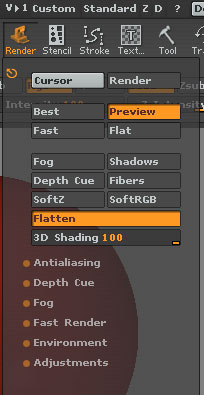
レンダリング項目
Cursor〔Ctrl+R〕 部分レンダリングです、このボタンをキャンバス上の確認したいところへドラッグするとその部分だけが
レンダリングされます。
Render〔Ctrl+Shift+R〕 クリックすると画面全体をレンダリング開始します。
Best 全てのパラメーターが適用された状態でレンダリングされます、マテリアルが複雑な場合、時間がかかるので最終的な確認にだけ使った方がよいです。escキーでレンダリングを中断できます。
Preview 一部のパラメーターを省略した状態でレンダリングします。
Fast マテリアルの特性を省略した状態でレンダリングします。
Flat 色情報だけをレンダリングします。
上の四点の違いは実際に試してみるとよく分かります。
Fog 霧の表現をオン、オフします
Shadows 影の表現をオン、オフします、これがオフだとオブジェクトの影が表現されないので注意してください。
Depth Cue 被写界深度(遠くにあるものがぼやけて見えるという表現)をオン、オフします
Fibers マテリアルにあるFiber(毛の表現)をオン、オフします。
SoftZ (分析中)
SoftRGB (分析中)
Flatten (分析中)
3D Shading (分析中)
Antialiasing アンチエイリアスを設定します。
Depth Cue 被写界深度を設定します。
Fog 霧のパラメーターを設定します。
Fast Render Fastレンダー時のパラメーターを設定します。
Environment 環境マップを設定します。
Adjustments 画像のコントラストやブライトネスを設定します。
3Dソフトはレンダリングのパラメーターが膨大なので初心者には分かりづらいと思います、
単に“絵”を描きたいと思う人は、取りあえず上二つのグループと、Fog、Shadows、Depth Cue、Fiber位までを理解しておけばひとまず問題ないと思われます。
17) Zplugin
ZBrushもPlug-inが利用できます、今後いろいろなPlug-inが公開されると思うので、ドンドン手に入れていきましょう。
既にオークコーポレーションのサイトに無償のPlug-inがいくつか公開されています、
手に入れて試してみてください。
Plug-inはフォルダパス ZBrush2/ZStartup/ZPlugsに入れてアプリケーションを立ち上げます、フォルダがない場合は“ZPlugs”の名前を付けたフォルダを作成します。
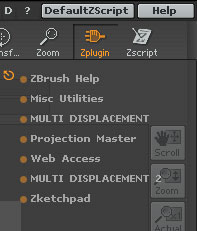
Plug-inを追加すると項目が増えていきます。
18) ヘルプトピックスを参照しましょう
ウインドウ最上段右端にあるHelpボタンをクリックするとZBrushの機能に関するほぼ全ての解説文が
表示されます、英文ですが頑張って読んで参考にしてください。
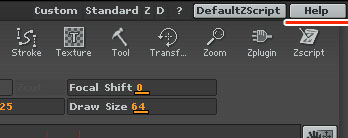
Helpボタン
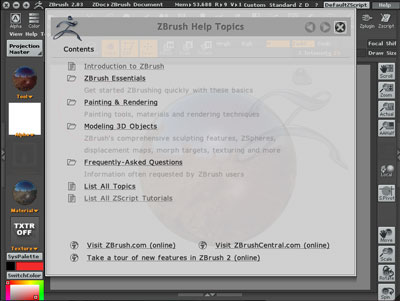
ヘルプトピックス